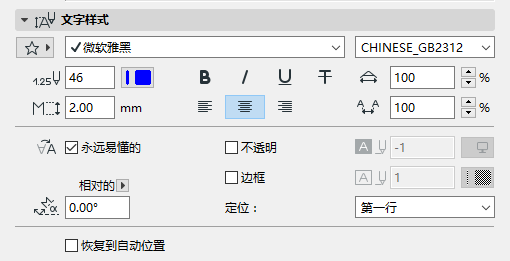
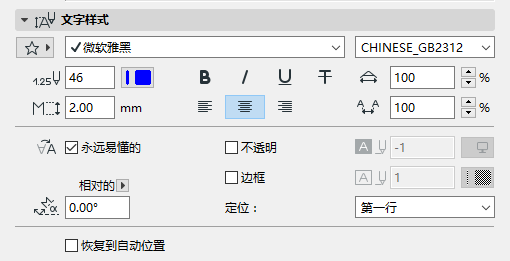
在以下“工具設定”對話框中可用,但有一些變化:
•剖面圖、立面圖、室內立面圖(標記文字樣式,樓層文字樣式)
•細節,工作表,修改(標記文字樣式)
•標籤、標註、標註文字
•圖形 (標題文字樣式)
•門/窗 (標記文字樣式)
•區域 (標誌文字樣式)
•軸網
字體和字體大小
字體高度,單位為毫米(公制單位)或磅(英制單位)。
•單位在選項 > 專案個性設定 > 工作單位中設定。
•小數位數在“無單位數字”下設定,也可在選項> 專案個性設定 > 工作單位中設定。
編碼(僅Windows)
選擇區域性字體編碼。
注意:ARCHICAD中的文版元素基於統一碼。當您列印、繪圖、編輯或者顯示文字框或標籤,或者將它們轉換為DXF/DWG格式的時候,所有編碼系統都被支持。
對於每一種ARCHICAD語言版本,預設字體編碼系統通常都是一個正確的系統。
文字畫筆顏色
使用數字字段或彈出式控制項選擇畫筆顏色。
字體樣式:
選擇粗體、斜體、下劃線、刪除線。
對齊
左、居中、右、或兩邊對齊。
行間距
以百分比形式修改了行間距(垂直間隔)。輸入數字或使用旁邊的小箭頭鍵以25%為最小單位來修改。
寬
文字字符寬度百分比。
間隔
修改文字字符之間的間隔。
覆蓋文字樣式
文字樣式面板中的格式設定可統一應用到相關標記或文字專案中的所有文字。
不過在大部份此類設定對話框中,您都可以覆蓋特定專案的文字樣式設定。
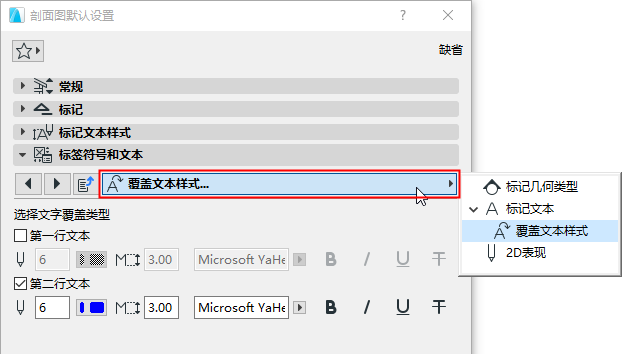
覆蓋文字樣式
顯示為灰色的文字樣式控制項
當文字樣式面板中的控制項與某個文字專案沒有關係時, 這些控制項顯示為灰色。舉例來說,行間距和對齊控制項與圖形的標題無關:
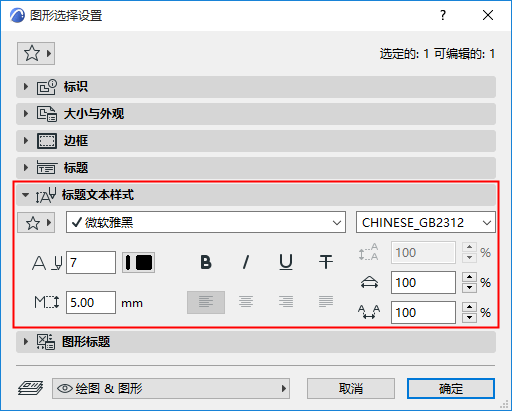
無關的文字樣式控制項顯示為灰色
已經被您覆蓋的控制項也可能顯示為灰色,如剖面標記文字中的字體樣式、畫筆和大小。
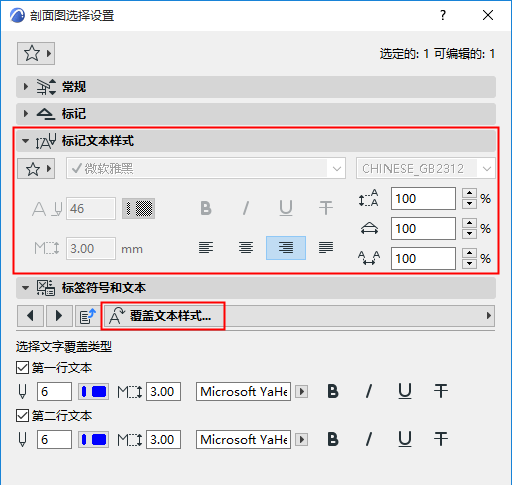
無論視圖方向怎樣變化,ARCHICAD都會自動"翻轉"文字,保持其在螢幕上正向放置(而不是上下顛倒),方便閱讀。如果文字角度處於90度和270度之間,就會出現這樣的自動"翻轉"。
若您希望背景顏色與螢幕的背景顏色不同,請勾選此選框。開啟彈出面板選擇顏色。
注意:您可以通過圖形覆蓋規則覆蓋填充背景顏色(文檔 > 圖形覆蓋)。
見圖形覆蓋規則。
帶或不帶邊框顯示字體或標籤。
文字換行
此複選框“鎖定”放置文字的寬度(包括不換行文字框)並換行到下一行。
旋轉角度
輸入文字的旋轉角度。使用彈出式對話框來定義當元素被放置時應該如何說明該角度值:
• 相對於方向(相對於定向視圖測量角度)
見設定方向。
• 絕對座標系統(從專案座標的(0,0)開始測量角度)
恢復到自動位置(標註文字)
一次性撤銷所有 標註文字的變更, 轉到文檔 > 註釋 並點擊 恢復所有標註尺寸到自動位置命令。
見標註文字設定。